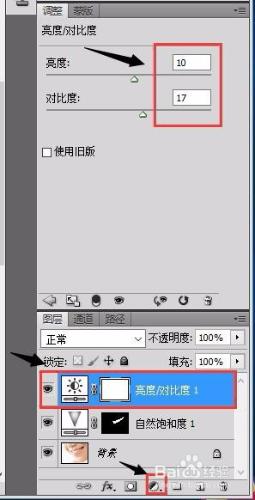怎樣對個人的照片美白牙齒部位呢?現詳細講解入如下:
工具/原料
電腦一臺
Photoshop CS5
素材:個人照片一張
方法/步驟
雙擊窗口空白處打開素材照片,如圖1
選擇工具箱中的【磁性套索工具】,並設置其屬性欄“羽化“值為5,方大圖片,沿著人物的牙齒繪製選區,如圖2所示
執行”圖層“面板底部的【創建新的填充或調整圖層】,在彈出的菜單中選擇“自然飽和度/飽和度”命令,隨後在打開的“調整”面板中設置參數值,如圖3所示
設置完後,再次點擊”圖層“面板底部的【創建新的填充或調整圖層】按鈕,並選擇【亮度/對比度】調整面板,在面板底下設置參數,如圖4所示
設置完畢參數後,得到我們想要的最終結果,如圖5所示
注意事項
注意【創建新的填充或調整圖層】按鈕功能的使用。